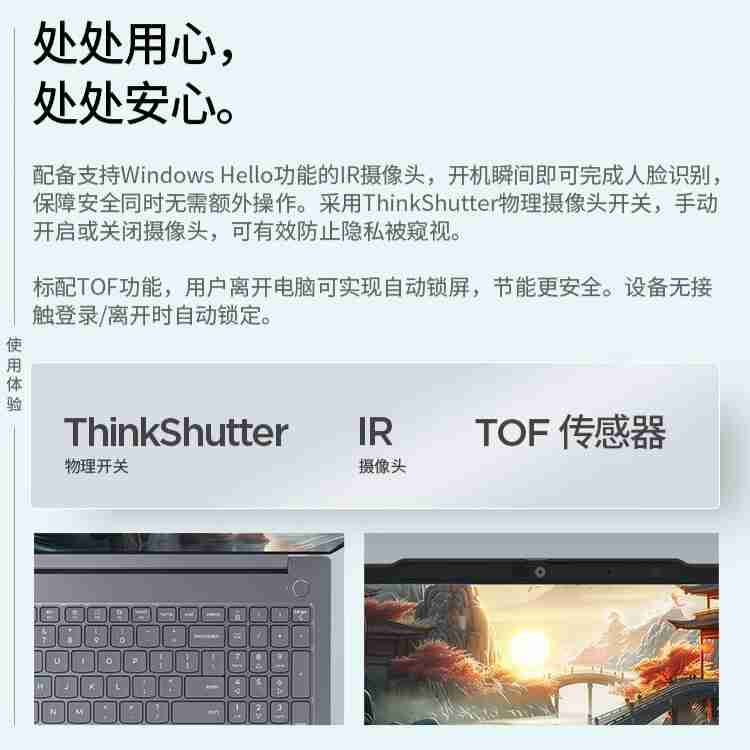
当出现c盘空间为0的情况,就是C盘一点点内容与空间都没了。都说了好几遍C盘的重要性,其中之一就是存储。那么你知道面对c盘空间为0的情况,如何处理才能尽快把 电脑 恢复正常吗?
为了清理C盘并释放空间,你可以尝试以下方法 清理临时文件和垃圾文件使用Windows内置的磁盘清理工具。右键点击C盘,选择“属性” > “磁盘清理”。选择需要清理的文件类型,如临时文件、回收站文件等,然后点击“确定”进行清理。
清理临时文件夹。打开运行对话框(Win + R),输入%temp%并按回车键。删除临时文件夹中的所有文件。
使用第三方磁盘清理工具,如极简C盘清理大师(点击即可下载),专业 工具 可以更全面地清理系统,还能节约时间。
清理系统日志打开事件查看器(Win + X,选择“事件查看器”)。
在左侧导航栏中,依次展开“Windows 日志” > “系统”。
右键点击“系统”日志,选择“清除日志”。
卸载不再需要的程序:通过控制面板或设置中的“应用和功能”选项,卸载那些你不再需要的程序,以释放C盘空间。
优化系统禁用休眠和系统还原功能,这可以释放一些被这些功能占用的空间。打开“控制面板” > “电源选项”,进行相应设置。
清理系统还原文件。打开“系统保护”设置,选择C盘,点击“配置”,选择“禁用系统保护”并删除所有还原点。
以上就是c盘空间为0怎么清理的详细内容,更多请关注资源网之家其它相关文章!






发表评论:
◎欢迎参与讨论,请在这里发表您的看法、交流您的观点。